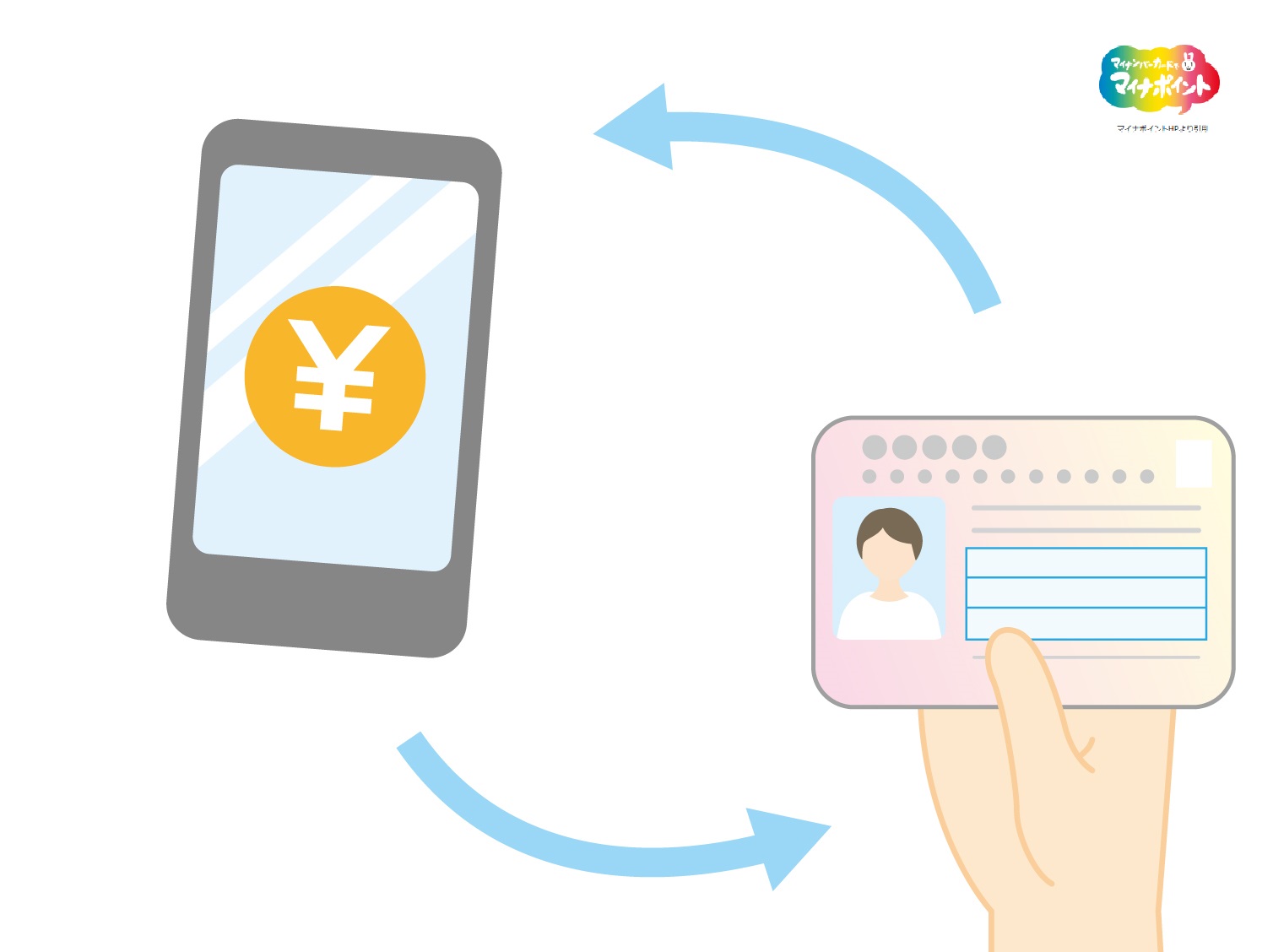よく耳にするマイナポイントですが、実際どうやってポイントをもらうのか?本当にお得なのか?気になりますよね。
ここではマイナポイントの予約・申し込み方法についてご紹介していきます。
マイナポイントとは?
マイナンバーカードを使用し、選んだキャッシュレス決済サービスでマイナポイントの予約・申込をすると、チャージやお買い物のお支払いでご利用金額の25%分のポイント(1人上限5,000円)がもらえます。
マイナポイントの予約・申込で必要なもの
マイナンバーカード
マイナンバーカードの暗証番号
決算サービスのIDやセキュリティコード
マイナンバーカードを読み取るカードリーダー(パソコンでの申し込みの場合)
マイナンバーカードってどうやって作るの?マイナンバーカードの申請から受け取りについて
マイナポイントの予約・申込方法は?
スマートフォンやパソコン、手続きスポットで予約・申し込みができます。
スマートフォンの場合
Android端末はGoogle Play、iPhone端末はApp Storeからマイナポイントアプリをインストールし、アプリを使って予約・申し込みをします。
スマートフォンでの申し込みには、マイナポイントアプリ対応のスマートフォンで申し込みができます。
手順
予約
①マイナポイントアプリを起動
②マイナポイントの予約をタッチし、次へ進むをタッチ
③マイナンバーカードの暗証番号を入力しOKをタッチ
④マイナンバーカードの読み込み
⑤発行をタッチしてマイナポイントの予約が完了
申し込み
①予約完了後、マイナポイントの申込へ進む
②決済サービスの選択画面で決済サービスを検索
③決済サービスの選択し次へ進むをタッチ
④利用規約を確認しチェックボックスにチェックを入れ申込へ進むをタッチ
⑤申込情報(決済サービスID、セキュリティーコードなど)を入力し確認をタッチ
⑥申込情報を再度確認し申込をタッチし、申込確定画面で内容を確認しOKをタッチ
⑦マイナンバーカードの暗証番号を入力しOKをタッチ
⑧申込情報を確認し完了
パソコンの場合
マイキーID作成・登録準備ソフトをインストールして予約・申し込みをします。
パソコンの動作環境
Windowsの場合
OS MicrosoftWindows7,8.1,10
ブラウザ Internet Explorer11・Microsoft Edge(ver.79以上)・Google Chrome(Ver.79以上)
Macの場合
OS macOS High Sierra(macOS v10.13以上)、 macOS Mojave(macOS v10.14以上)、 macOS Catalina(macOS v10.15以上)
ブラウザ Safari(Ver.13以上)、 Google Chrome(Ver.79以上)
拡張アプリ
EdgeやChromeのブラウザを使用している方は、各ブラウザの拡張機能アプリを追加する必要があります。
Cromeの拡張機能アプリ
https://chrome.google.com/
Edgeの拡張機能アプリ
https://microsoftedge.microsoft.com/
マイキーID作成・登録準備ソフトのインストール
パソコンの動作環境の確認と拡張アプリ(Chrome・Edgeのみ)のダウンロードが終わりましたら、マイキーID作成・登録準備ソフトをインストールします。
マイキーID作成・登録準備ソフトURL
https://id.mykey.soumu.go.jp/mypage/MKCAS010/?bulk=1
パソコンでの申し込みには、公的個人認証サービス対応のICカードリーダライタが必要になります。
手順
パソコンの動作環境の確認
拡張アプリのインストール(ブラウザがChrome・Edgeの場合)
マイキーID作成・登録準備ソフトのインストール
予約
①マイキーID作成・登録準備ソフトを起動
②マイナポイントの予約をクリック
③対応ICカードリーダライタでマイ難波カードを読み取り、マイナンバーカードでログインをクリック
④マイナンバーカードの暗証番号を入力しOKをクリック
⑤発行をクリックしてマイナポイントの予約完了
申込
①マイナポイントの予約完了後、申込へをクリック
②決済サービス選択画面でマイナポイントをもらう決済サービスを検索
③決済サービスを選び選択をクリック
④選択した決済サービスが表示されたら次へ進むをクリック
⑤利用規約を確認し、チェックボックスにチェックを入れ申込へ進むをクリック
⑥申込情報(決済サービスID・セキュリティーコードなど)を入力し、確認をクリック
⑦申込情報を再度確認し、申込をクリック。
⑧申込確定画面が表示されるので内容を確認しOKをクリック
⑨対応のICカードリーダライタにマイナンバーカードをセットし、マイナンバーカードの暗証番号を入力しOKをクリック
⑩申し込み状況を確認し完了
手続きスポットの場合
市区町村窓口・郵便局・コンビニ(マルチコピー機・ATM)・携帯ショップなど
約9万箇所に、マイナポイントの予約・申込のための端末が設置されているので、手続きスポットにて予約・申し込みをします。
マルチコピー機での申し込み方については下記マイナポイント公式サイトをご覧ください。
https://mynumbercard.point.soumu.go.jp/doc/operate_procedure.pdf
セブン銀行ATMでの申し込み方については下記マイナポイント公式サイトをご覧ください。
https://mynumbercard.point.soumu.go.jp/doc/operate_procedure_02.pdf
ご自身での予約・申し込みに不安がある方は、手続きスポットの携帯ショップがおすすめです!!
(現在制作中)